GroupMeలో ఒకటి కంటే ఎక్కువ గ్రూప్లను నిర్వహించడం అనేది ఒక అడ్మిన్కు సమయం తీసుకుంటుంది. అయితే వారిలో ఇద్దరు ఉంటే? ఆ విధంగా, మీరు బాధ్యతలను విభజించగలరు మరియు పుష్కలంగా అద్భుతమైన కంటెంట్తో ముందుకు రాగలుగుతారు.

ఈ కథనంలో, ఈ అద్భుతమైన ఇన్స్టంట్ మెసెంజర్ గురించి గ్రూప్ ఓనర్ తెలుసుకోవలసిన ప్రతి విషయాన్ని మీరు కనుగొంటారు.
సమూహ యజమానులు
మీరు GroupMe సమూహాన్ని సృష్టించినప్పుడు, మీరు స్వయంచాలకంగా దాని యజమాని అవుతారు. దురదృష్టవశాత్తూ, ఒక సమయంలో ఒక యజమాని మాత్రమే ఉండగలరు. అయితే, మీరు మరొక సభ్యుడిని యజమానిగా చేయడానికి లేదా మీరు కోరుకుంటే యాజమాన్యాన్ని బదిలీ చేయడానికి మీకు ఎంపిక ఉంటుంది.
యజమానిని మార్చడానికి, ఈ దశలను అనుసరించండి:
- అనువర్తనాన్ని తెరిచి, మీ ఖాతాకు లాగిన్ చేయండి;
- కొత్త యజమాని సభ్యుడిగా ఉన్నారా లేదా అని తనిఖీ చేయండి. వారు కాకపోతే, వారిని సమూహానికి జోడించండి;
- సమూహాన్ని ఎంచుకుని, సభ్యుల జాబితాపై క్లిక్ చేయండి.
- కొత్త యజమానిని ఎంచుకుని, ఓనర్గా చేయి ఎంచుకోండి.
దీన్ని చేయడానికి మరొక మార్గం ఏమిటంటే, సమూహాన్ని ఎంచుకోవడం, సెట్టింగ్లపై క్లిక్ చేసి, యజమానిని మార్చు ఎంపికకు వెళ్లి కొత్త యజమానిని ఎంచుకోవడం.
యాజమాన్యాన్ని బదిలీ చేయడానికి:
- యాప్ని తెరిచి, గ్రూప్ అవతార్పై క్లిక్ చేయండి;
- సెట్టింగ్లను ఎంచుకోండి, ఆపై యజమానిని మార్చుపై క్లిక్ చేయండి;
- కొత్త యజమానిని ఎంచుకోండి, ఆపై నిర్ధారించడానికి అవును క్లిక్ చేయండి.
గమనిక: ఈ చర్య రద్దు చేయబడదు కాబట్టి మీరు చాలా జాగ్రత్తగా ఉండాలని గుర్తుంచుకోండి.
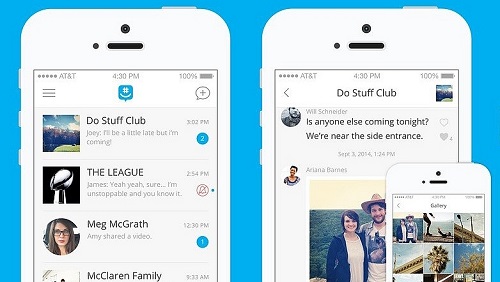
నిర్వాహకుడు ఏమి చేయగలడు?
యజమాని, అంటే సమూహం యొక్క నిర్వాహకుడు, వారి వద్ద అనేక ఎంపికలను కలిగి ఉంటారు, వారు కొత్త సభ్యులను జోడించవచ్చు లేదా ఇప్పటికే ఉన్న సభ్యులను తీసివేయవచ్చు మరియు బ్లాక్ చేయవచ్చు. వారు ఏదో ఒక సమయంలో సమూహం నుండి నిష్క్రమించిన సభ్యులను నియంత్రించగలరు. అలాగే, వారు సమూహాన్ని క్లోన్ చేసే అవకాశం ఉంది.
సభ్యులను జోడించడం లేదా తీసివేయడం
సమూహానికి కొత్త సభ్యుడిని ఎలా జోడించాలో ఇక్కడ ఉంది:
- చాట్ని తెరిచి, గ్రూప్ అవతార్పై నొక్కండి, ఆపై సభ్యులను ఎంచుకోండి.
- + చిహ్నంపై క్లిక్ చేయండి లేదా సభ్యులను జోడించు ఎంచుకోండి.
- మీరు జోడించాలనుకుంటున్న వ్యక్తి పేరు, నంబర్ లేదా ఇమెయిల్ను టైప్ చేయండి.
- చివరగా, వ్యక్తి పేరును ఎంచుకుని, చెక్మార్క్ చిహ్నాన్ని నొక్కండి.
సభ్యుడిని జోడించడానికి మరొక మార్గం వినియోగదారుకు షేర్ లింక్ను పంపడం. దానిపై క్లిక్ చేయడం ద్వారా, వారు సమూహంలో చేరగలరు.
సభ్యుడిని తీసివేయడానికి, ఈ దశలను అనుసరించండి:
- మీరు సవరించాలనుకుంటున్న సమూహం యొక్క అవతార్ను ఎంచుకుని, సభ్యులపై క్లిక్ చేయండి.
- అవాంఛిత వ్యక్తిపై క్లిక్ చేయండి,
- (సమూహం పేరు) నుండి తీసివేయి ఎంచుకోండి. మీరు చాలా మంది సభ్యులను తొలగించాలనుకుంటే, మూడు చుక్కల చిహ్నాన్ని కనుగొని, ఆపై సభ్యులను తీసివేయిపై క్లిక్ చేయండి.
- చివరగా, మీరు తొలగించాలనుకుంటున్న వ్యక్తులను ఎంచుకుని, తీసివేయిపై క్లిక్ చేయండి.
డిలీట్ చేయబడిన యూజర్లు ఇప్పటికే ఉన్న కొంతమంది సభ్యులను ఆహ్వానిస్తేనే మళ్లీ గ్రూప్లో చేరగలరు.
మాజీ సభ్యులను నిర్వహించడం
గ్రూప్ అడ్మిన్ ద్వారా తొలగించబడిన సభ్యులు మళ్లీ గ్రూప్లో చేరలేరు, అయితే, సొంతంగా నిష్క్రమించాలని నిర్ణయించుకున్న వారు ఎప్పుడైనా తిరిగి చేరగలరు. చెప్పినట్లుగా, గ్రూప్ అడ్మిన్లకు మాజీ సభ్యులను నియంత్రించడానికి, అంటే వారిని నిరోధించడానికి లేదా అన్బ్లాక్ చేయడానికి “శక్తి” ఉంటుంది. ఇక్కడ ఎలా ఉంది:
- సమూహ ట్రేని తెరవండి.
- మాజీ సభ్యుల కోసం చూడండి,
- మాజీ ట్యాబ్ను ఎంచుకోండి.
- మెను నుండి నిష్క్రమించిన సభ్యులను కనుగొనండి
- మీరు గ్రూప్లో మళ్లీ చేరకూడదనుకునే మాజీ సభ్యులందరి కోసం బ్లాక్ని ఎంచుకోండి.
సభ్యులను అన్బ్లాక్ చేయడానికి, నిషేధించబడిన సభ్యుల జాబితాను కనుగొనండి. మీరు సమూహంలో తిరిగి వెళ్లాలనుకునే వాటిని ఎంచుకుని, అన్బ్లాక్ చేయి నొక్కండి.
సమూహాన్ని క్లోనింగ్ చేయడం
మీకు ఎప్పుడైనా కొత్త సమూహం అవసరం అయితే ఇప్పటికే ఉన్న దాని నుండి సభ్యులు కావాలనుకుంటే, GroupMe మీకు సమూహాన్ని క్లోన్ చేసే అవకాశాన్ని అందిస్తుంది. విధానం చాలా సులభం. iOS మరియు Android కోసం:
- చాట్లను తెరిచి, మీరు క్లోన్ చేయాలనుకుంటున్న సమూహాన్ని కనుగొనండి.
- సమూహ అవతార్పై నొక్కండి మరియు సెట్టింగ్లను ఎంచుకోండి.
- క్లోన్ గ్రూప్ని ఎంచుకోండి.
- కొత్త సమూహానికి పేరు పెట్టండి మరియు దాని అవతార్ను ఎంచుకోండి. సభ్యులు స్వయంచాలకంగా జోడించబడతారు. మీరు కొత్త వాటిని జోడించాలనుకుంటే, వారి నంబర్, పేరు లేదా ఇమెయిల్ను టైప్ చేయండి లేదా వాటిని పరిచయాలలో కనుగొనండి.
- పూర్తయింది లేదా చెక్మార్క్ చిహ్నంపై నొక్కడం ద్వారా ముగించండి.
మీరు వెబ్ వెర్షన్ని ఉపయోగిస్తుంటే:
- ముందుగా మీ GroupMe ఖాతాకు లాగిన్ చేయండి.
- చాట్లను కనుగొని, మీరు క్లోన్ చేయబోతున్న సమూహాన్ని ఎంచుకోండి.
- సమూహ అవతార్ను ఎంచుకుని, ఆపై సెట్టింగ్లను క్లిక్ చేయండి.
- మెనులో, క్లోన్ గ్రూప్ని కనుగొని ఎంచుకోండి. యాప్ వెర్షన్ మాదిరిగానే, సభ్యులు వెంటనే జోడించబడతారు.
- చివరగా, సమూహాన్ని సృష్టించడం పూర్తి చేయడానికి విండో చివర సభ్యులను జోడించు ఎంచుకోండి.
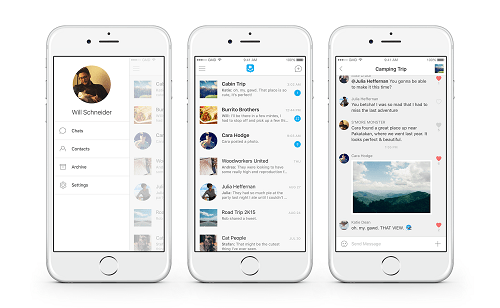
ఇద్దరు చాలా మంది యజమానులు!
మీరు నిర్వహిస్తున్న GroupMe గ్రూప్ల సంఖ్యతో మీరు ఎప్పుడైనా నిమగ్నమైతే, వాటిని తొలగించవద్దు. ఇతర సభ్యులు కొంతకాలంగా భాగస్వామ్యం చేస్తున్న మొత్తం కంటెంట్ను పోగొట్టుకున్నందుకు ఖచ్చితంగా చింతిస్తారు. బదులుగా, సమూహాన్ని నిర్వహించగల మరియు యాజమాన్యాన్ని వారికి బదిలీ చేయగల సరైన అభ్యర్థిని కనుగొనండి. ఆ విధంగా, మీరు మీ కోసం ఎక్కువ సమయాన్ని కలిగి ఉంటారు మరియు ఇతరులు ఇప్పటికీ వారి ఇష్టమైన సమూహాన్ని కలిగి ఉంటారు.
మీరు ఎన్ని GroupMe సమూహాలను నిర్వహిస్తున్నారు? మీరు ఎప్పుడైనా సమూహంలో యాజమాన్యాన్ని మార్చడానికి ప్రయత్నించారా? దిగువ వ్యాఖ్యల విభాగంలో మాకు తెలియజేయండి.









